萬盛學電腦網 >> 圖文處理 >> Photoshop教程 >> ps調色教程 >> PhotoShop給嚴重偏紅 紅河谷 偏色照片校色教程
PhotoShop給嚴重偏紅 紅河谷 偏色照片校色教程

這是一張經典校色照片,名字叫紅河谷,照片灰霧大,整體偏色嚴重。網上有許多朋友調的都很好,但新手不知道從那下手。
我簡單弄了一下,現在把過程發上來,供新手參考。
photoshop教程原圖:

效果圖:

1.平衡一下直方圖。調出色價。照片灰霧大,偏色不要去管它,先把圖片三個通道的調平衡。把色價調出來,看一下三個通道的直方圖,
缺什麼就補什麼。調整過程見圖
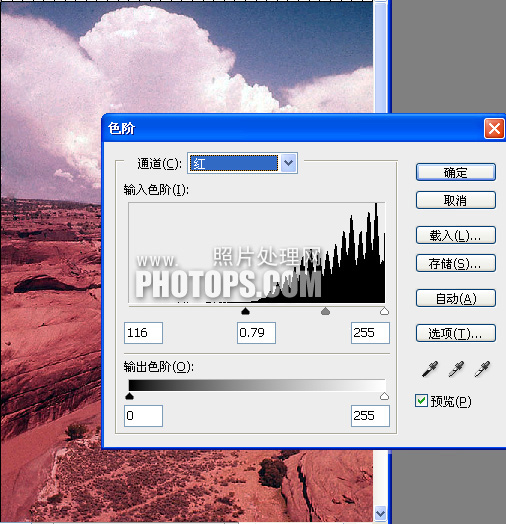
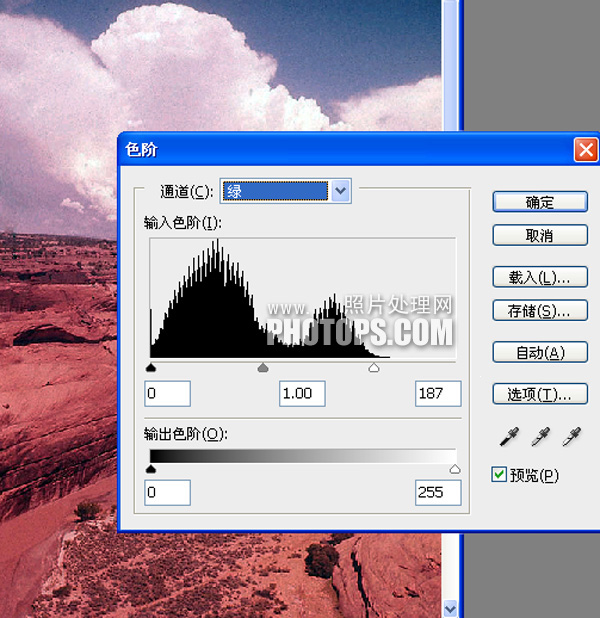
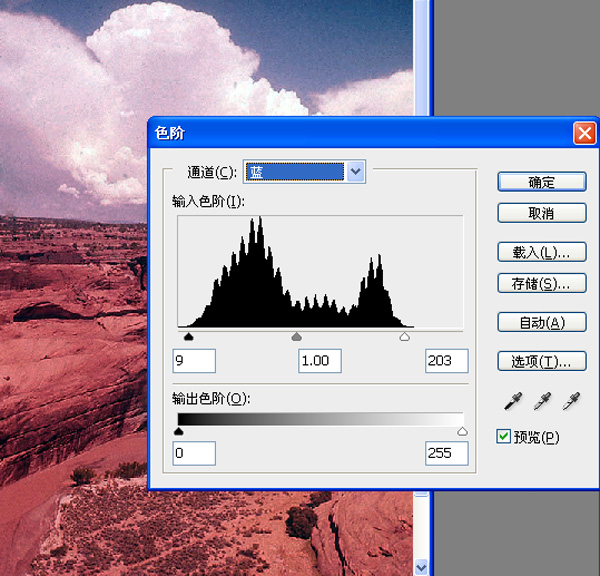
2.給照片降一下“溫”。調完直方圖後照片還是偏品,降“溫”的方法很多,來一個填充吧,拾取品紅色(顏色:c1575e),填充前景色,反相,
把圖層模式改為“柔光”,覺得有點過,把圖層的不透明度修改為:60%,不讓它降過了。蓋印圖層。
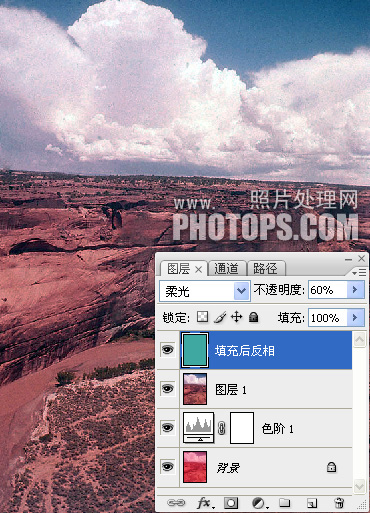
3.進行自動調整。到了這兒,我覺得色彩基本上差不多了,現在讓PS出出力吧。做了三次:自動色價,自動對比度,自動顏色。

4.進行降噪。現在應該讓外掛濾鏡出力了。只對天空進行降噪,加黑色蒙板(按住ALT鍵),把天空降噪部位擦出來
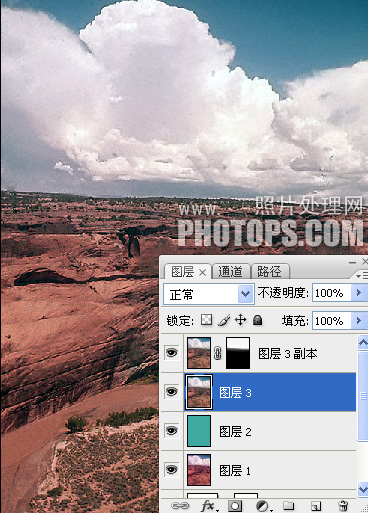
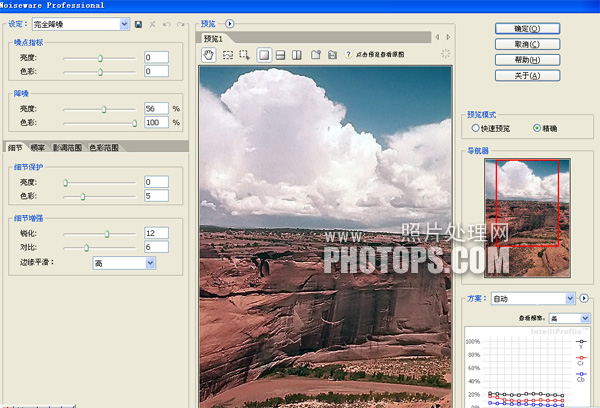
5.進行最後修飾。用色相/飽合度稍調了一下。
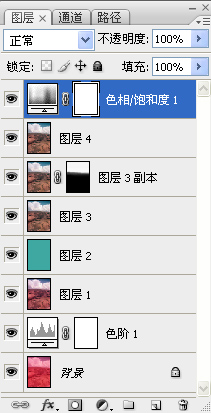
最終效果!

ps調色教程排行
軟件知識推薦
相關文章
copyright © 萬盛學電腦網 all rights reserved



